WinMXでダウンロードしたファイルの識別方法について解説します。
WinMXでファイルを落としてもファイルが偽装されていたりすることで何のファイルかわかりにくいことがあります。ここではわかりにくいファイルを識別する方法をいくつか解説します。
拡張子で判別
まず、基本的にファイルの種類を見分けるのは拡張子というものです。拡張子はファイル名の最後に付く"."以下の3文字程度の文字です。これだけでほとんどわかります。
ただ通常windowsのパソコンの場合拡張子は表示されない設定になっている場合が多いです。拡張子を表示させる方法を紹介します。拡張子解説

デスクトップのファイルです。ファイル名"a"の後に何も表示されていません。
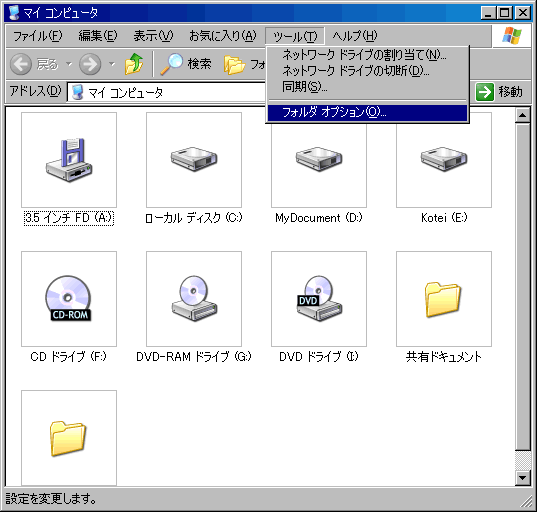
マイコンピューターを開き、"ツール"の"フォルダオプション"をクリックします。
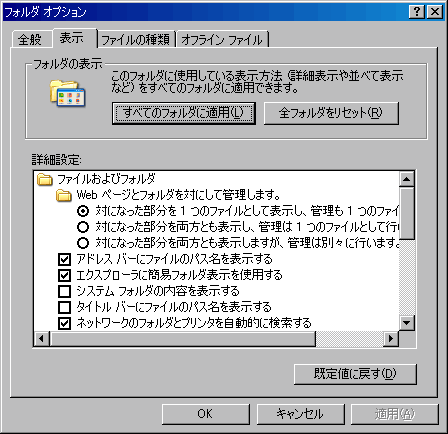
"表示"タブをクリックします。
画面を一番下にスクロールします。
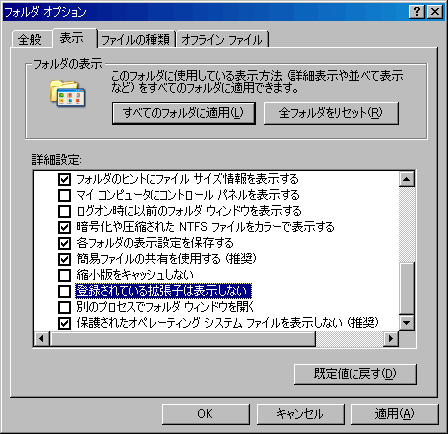
"登録されている拡張子は表示しない"のチェックをはずし、"OK"で終わらせます。

ファイル名の後ろに拡張子が表示されるようになっています。この場合テキストファイルだとわかります。
動画の場合(拡張子がavi,mpg,mpeg,mov)
このファイルの場合はまずWindowsMediaPlayerで再生してみます。
画像や音声がうまく再生できないときはコーデックが必要です。
コーデックは動画再生ソフトに追加した機能だと思ってください。便利ツールのページからダウンロードしてください。
はこ箱プレーヤーというコーデックが不要な動画再生ソフトもあります。同じページからダウンロードできます。
音楽ファイルの場合(拡張子がmid,mp3,wav,wma)
WindowsMediaPlayerで再生してみます。音楽ファイルの9割以上はこのソフトで再生できます。
画像の場合(拡張子がjpg,bmp,gif,png)
ペイントを立ち上げ、上にファイルを載せるだけです。
ペイントはアクセサリの中にあります。
PDFファイルの場合(拡張子がpdf)
このファイルを見るにはAdobeという会社のAcrobat Readerという無料のソフトが必要になります。Adobeのホームページからダウンロードしてください。
実行ファイルの場合(拡張子がexe,bat)
これらのファイルはウィルスの可能性があり危険です。ウィルスであればダブルクリックした時点で感染します。基本的に使用しないことをお勧めします。何かのファイルを装った名前でも拡張子を確認します。
圧縮ファイルの場合(拡張子がzip,lzh,rar等)
圧縮ファイルは解凍しなければ何のファイルかわかりません。解凍ソフトをインストールしてください。ダウンロードは便利ツールのページからリンクしています。
仮想ファイルの場合(拡張子がiso,cue,cdi ccd,nrg,fcde)
これらは仮想ファイルと呼ばれCDのように扱うファイルです。Daemontoolのソフトが必要です。FCDファイルの場合は一旦FCDUtilityというソフトでDaemontoolで扱える形式に変換が必要です。
テキストファイルの場合(拡張子がtxt)
メモ帳で開きます。
フラッシュファイルの場合(拡張子がswf)
フラッシュプレイヤーをインストールします。Flash Player
偽拡張子と思われる場合
拡張子識別ソフトを使用してファイルの種類を判断できます。 便利ツールのページ
